Chrome浏览器下载路径设置教程
来源:
浏览器大全网
发布时间:2025年07月13日 10:59:52
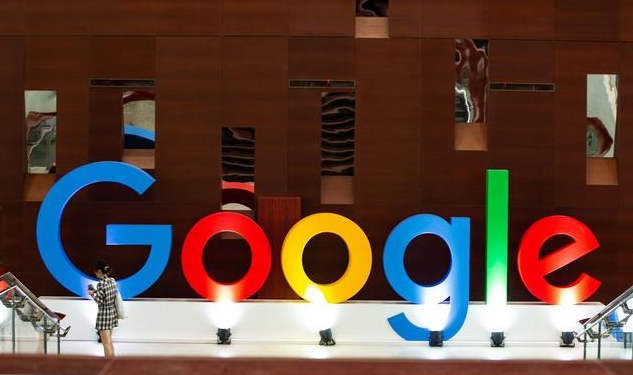
1. 进入设置页面:打开Chrome浏览器,点击右上角的三个点图标(菜单),选择“设置”。确保已登录谷歌账号,部分设置可能与账号同步。
2. 找到下载内容选项:在左侧菜单中,向下滚动找到“高级”选项并点击展开。在展开的高级设置中,定位到“下载内容”部分。
3. 更改下载路径:点击“下载内容”下的“位置”旁边的“更改”按钮。在弹出的文件浏览窗口中,选择您希望设置为新下载路径的文件夹。选中目标文件夹后,点击“选择”或“确定”按钮。
4. 验证设置是否生效:为了确保新的下载路径已经生效,您可以尝试下载一个小文件进行测试。如果文件被正确下载到您指定的文件夹中,则说明设置已成功。
通过以上步骤,您可以有效掌握Chrome浏览器下载路径设置教程。如果问题仍然存在,建议检查是否有其他软件或系统设置影响了浏览器的正常功能。
 下载推荐
下载推荐








